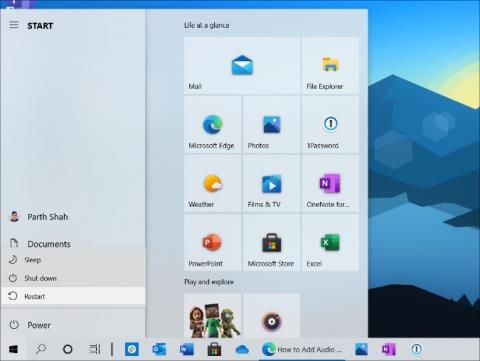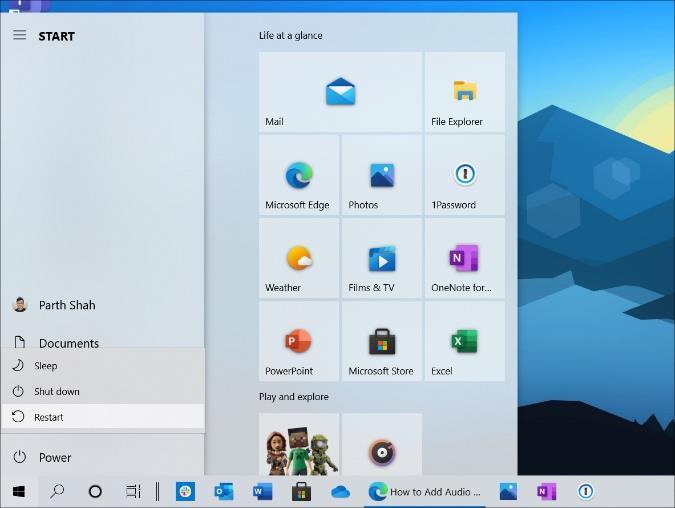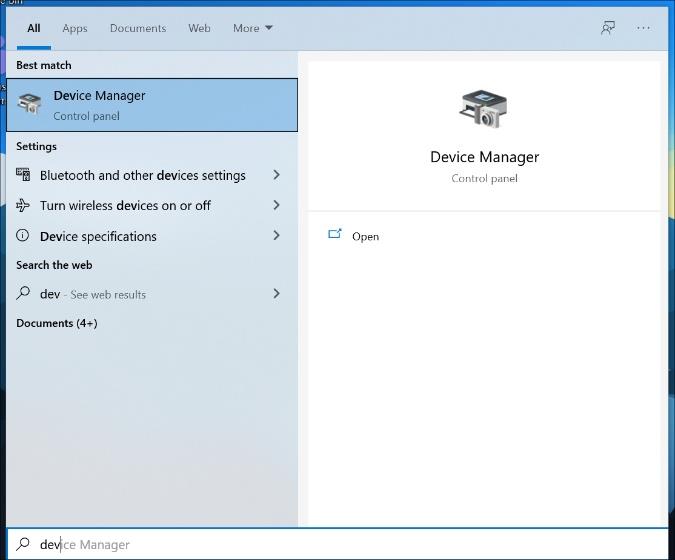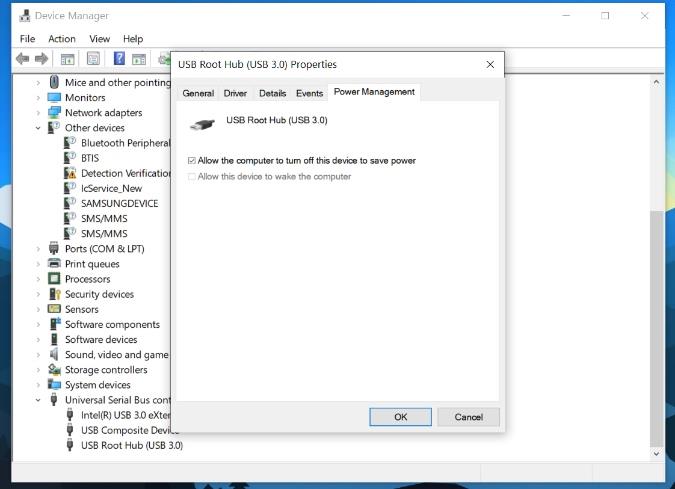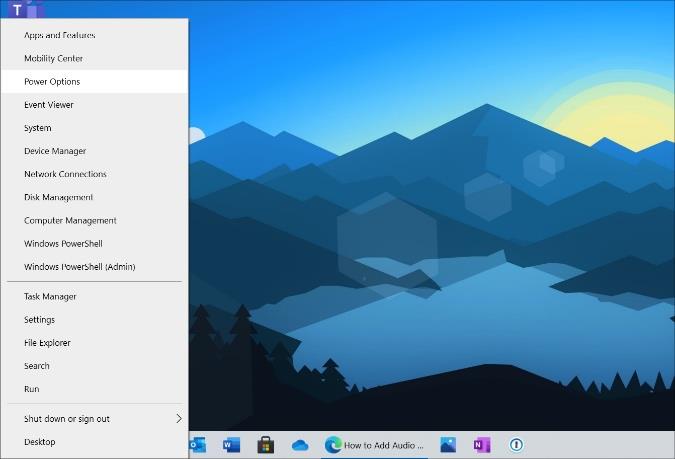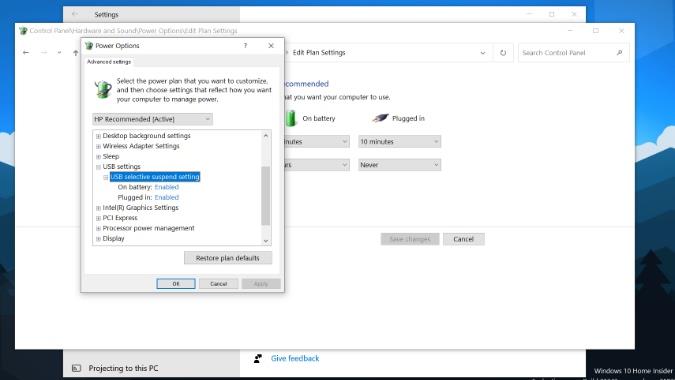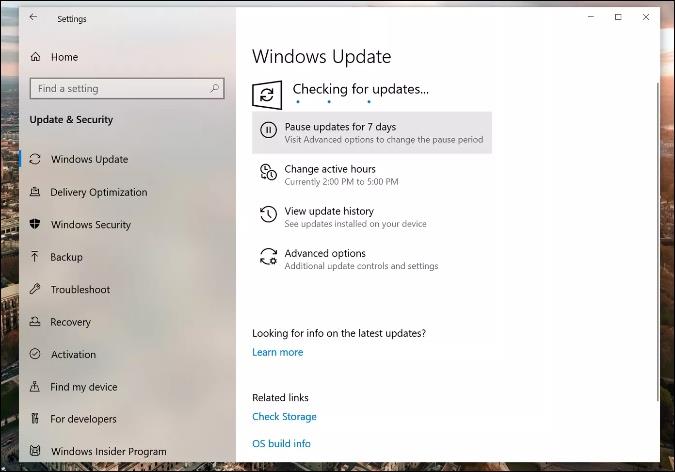Os problemas de USB são relativamente comuns no Windows 10. Eles também são extremamente confusos porque pode haver diferentes razões por trás do motivo pelo qual o dispositivo USB não é reconhecido em computadores com Windows 10. Se você estiver obtendo o dispositivo USB não detectado ou um erro de funcionamento no Windows 10, continue lendo para solucionar o problema.
Um dispositivo USB é amplamente útil em nossa vida diária. É usado principalmente para armazenar e transferir dados entre diferentes dispositivos, mas também pode ser usado como mídia inicializável. O Windows 10 não detectando USB pode ser causado por diferentes motivos, como disco rígido quebrado, drivers desatualizados, portas USB inativas, etc. Vamos corrigir o problema irritante.
Corrigir o dispositivo USB não reconhecido no erro do Windows
Vamos começar a lista com a maneira óbvia de corrigir o problema do dispositivo USB no Windows 10.
1. Reinicie a janela 10
Às vezes, uma simples reinicialização do dispositivo pode corrigir um erro USB não reconhecido. Desconecte o dispositivo USB, aguarde alguns minutos e reinicie o computador. Conecte seu dispositivo USB novamente.
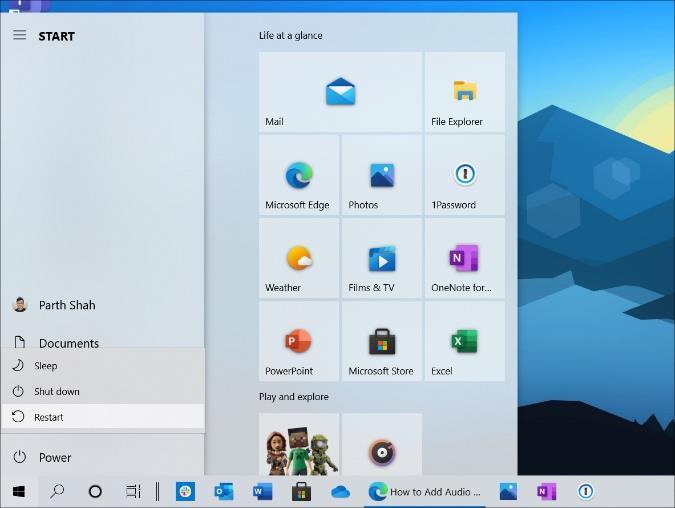
Para a maioria dos dispositivos USB não detectados, normalmente não há nada de errado. Uma reinicialização do computador poderia resolvê-lo. Isso serve para reiniciar a placa-mãe que tem todo o hardware do computador conectado, incluindo as portas USB. A reinicialização da placa-mãe geralmente ajuda a resolver a fonte de alimentação insuficiente temporária para dispositivos externos.
1. Corte a energia do computador na fonte, que é desconectar o computador da tomada.
2. Deixe o computador sozinho por alguns minutos e reconecte-o na tomada para reiniciá-lo.
Inicie o computador novamente e veja se o problema do dispositivo USB foi corrigido ou não.
2. Atualize os drivers USB
O Windows 10 não detectando dispositivos USB também pode ser devido a drivers desatualizados no dispositivo. Usando o Gerenciador de dispositivos, você pode atualizar facilmente os drivers USB no dispositivo. Siga os passos abaixo.
1. Pressione a tecla Windows em seu dispositivo e procure o Gerenciador de Dispositivos.
2. Pressione Enter e abra o menu Gerenciador de Dispositivos .
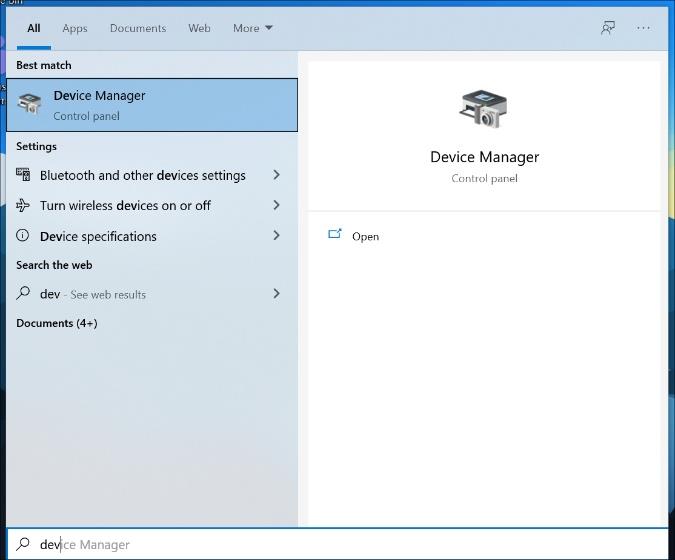
3. Localize os drivers USB em controladores Universal Serial Bus e clique com o botão direito nele para selecionar a opção Atualizar driver e permitir que o dispositivo baixe os drivers mais recentes disponíveis da web.
Reinicie o seu PC e tente conectar o dispositivo USB novamente à máquina Windows.
3. Conecte outros dispositivos USB
Muitos dispositivos USB conectados ao mesmo computador podem criar um conflito, fazendo com que os dispositivos USB não sejam reconhecidos pelos computadores Windows 10.
Para evitar um possível conflito entre dispositivos, sugere-se que você desconecte outros dispositivos USB como mouse e teclado e veja se o dispositivo que você pretende usar funciona.
Se você estiver usando um dongle tipo C para conectar um dispositivo USB, verifique se ele é de alta qualidade e funciona bem sem problemas.
4. Corrija o hub raiz USB
O hub raiz USB é o driver de software que permite conectar vários dispositivos USB ao seu computador. A maioria dos computadores tem vários hubs raiz para compartilhar dados em vários dispositivos. Você pode usar o hub raiz USB para corrigir o problema de o computador não reconhecer a unidade USB. Siga os passos abaixo.
1. Pressione a tecla Windows e pesquise e abra o Gerenciador de Dispositivos novamente. Encontre a opção de controladores Universal Serial Bus e clique uma vez nela para expandir.
2. Encontre a opção USB Root Hub nesta categoria. Clique com o botão direito do mouse e escolha Propriedades .
3. Vá para a guia Gerenciamento de energia e desmarque a opção ' Permitir que o computador desligue este dispositivo para economizar energia '. Em seguida, clique em OK para salvar sua alteração.
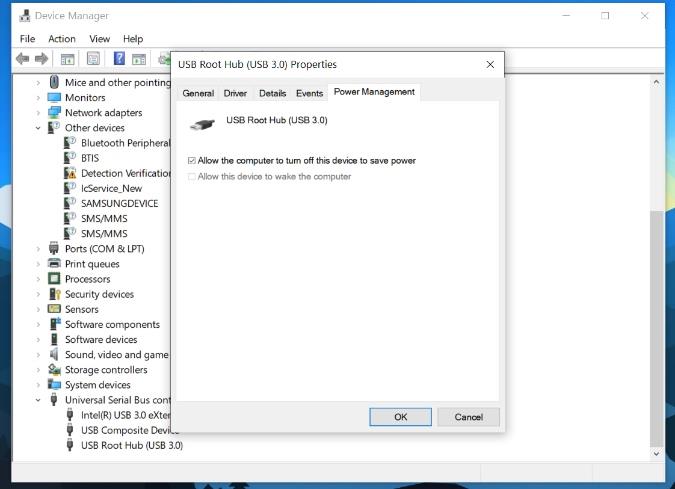
5. Personalize as configurações de suspensão seletiva de USB
Se o driver do hub do Windows 10 suspender o USB automaticamente, não há como reconhecer o dispositivo USB pela máquina Windows. Siga os passos abaixo para fazer as alterações necessárias.
1. Clique com o botão direito do mouse no ícone do Windows e clique em Opções de energia .
2. Na janela Escolher ou personalizar um plano de energia, clique em Alterar configuração do plano .
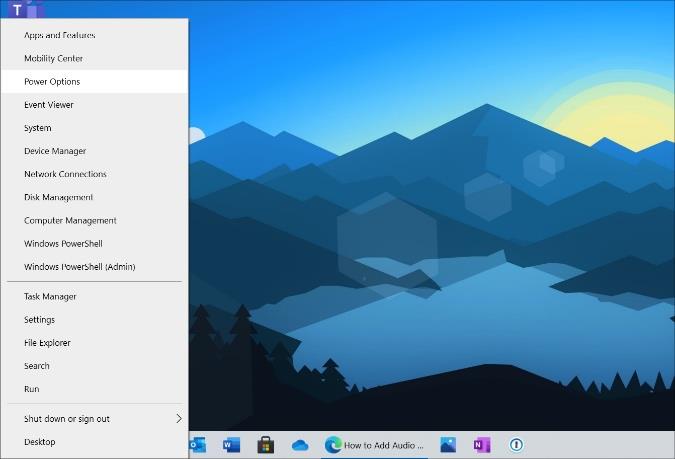
3. Na janela Editar configurações do plano , clique em Alterar configurações avançadas de energia .
4. Na janela Opções de energia , localize e expanda as configurações de USB , expanda as configurações de suspensão seletiva de USB e desative as configurações Na bateria e Conectado .
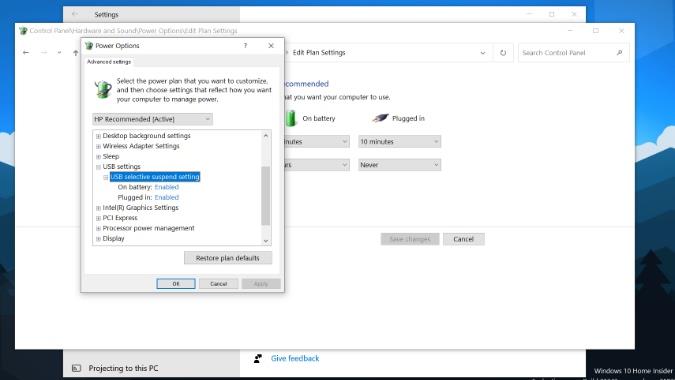
5. Em seguida, clique em Aplicar e OK para salvar as configurações.
6. Atualize o Windows 10
O Windows não detecta dispositivos USB pode ser devido a uma falha na atualização recente do Windows 10 . Afinal, a Microsoft não é conhecida por fornecer atualizações de qualidade aos usuários. Felizmente, a gigante do software é rápida em corrigir esses problemas. Vá para as Configurações do Windows (tecla Windows + I) > Atualização e segurança e atualize o sistema operacional para a versão mais recente disponível.
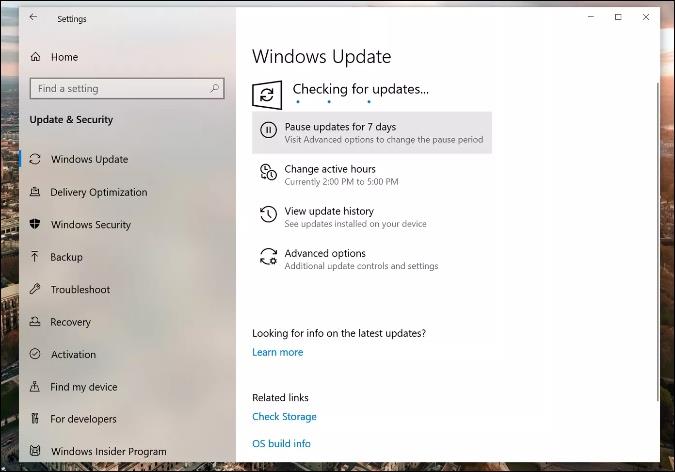
Se você ingressou no programa Windows 10 Beta, é hora de deixá-lo e reverter para a versão estável disponível.
Conclusão: dispositivo USB não reconhecido no Windows 10
O Windows 10 não detectando dispositivos USB pode ser irritante, especialmente ao trabalhar em casa . Você precisa que as portas funcionem bem para conectar acessórios de terceiros ao dispositivo. Siga as etapas de solução de problemas acima e corrija o problema.